作者:王伟光 教程来源:天极设计在线
时间过的真快,不知不觉中又一个新年到来了。下面我们借助Photoshop将自己喜欢的照片设计成一张新年贺卡,庆祝这个喜庆欢乐的节日。 制作工具:Photoshop CS,其他版本步骤类似。
制作过程:
1、新建一个文件,设置宽度为24厘米,高度为18厘米,分辨率为200dpi。
2、按Ctrl R键在文件打开标尺,选择菜单栏中的“视图”“新参考线”命令,在弹出的新参考线对话框中设置参数,如图01所示。 
单击确定按钮,画面水平2厘米处显示参考线,用同样的方法在水平16厘米处新建参考线,效果如图02所示。  3、选择菜单栏中的“视图”“新参考线”命令,在弹出的新参考线对话框中设置垂直2厘米,单击确定按钮,画面垂直2厘米处显示参考线,用同样的方法在垂直22厘米处新建参考线,效果如图03所示。
3、选择菜单栏中的“视图”“新参考线”命令,在弹出的新参考线对话框中设置垂直2厘米,单击确定按钮,画面垂直2厘米处显示参考线,用同样的方法在垂直22厘米处新建参考线,效果如图03所示。 4、打开一幅素材文件,如图04所示。选择工具箱中的“移动工具”,将图片素材拖入画面中生成图层1。
4、打开一幅素材文件,如图04所示。选择工具箱中的“移动工具”,将图片素材拖入画面中生成图层1。 5、按Ctrl T键打开自由变形框,将图层1的图像调整到如图05大小。
5、按Ctrl T键打开自由变形框,将图层1的图像调整到如图05大小。 6、执行菜单栏中的“图像”“调整”“曲线”命令,在弹出的曲线对话框中,调整曲线如图06所示,单击确定按钮确认。
6、执行菜单栏中的“图像”“调整”“曲线”命令,在弹出的曲线对话框中,调整曲线如图06所示,单击确定按钮确认。 7、将图层1复制一个“图层1副本”,并将“图层1副本”隐藏,将图层1作为当前图层,执行菜单栏中的“滤镜”“模糊”“动感模糊”命令,在弹出的动感模糊对话框种设置参数如图07。
7、将图层1复制一个“图层1副本”,并将“图层1副本”隐藏,将图层1作为当前图层,执行菜单栏中的“滤镜”“模糊”“动感模糊”命令,在弹出的动感模糊对话框种设置参数如图07。 
单击确定,画面效果如图08所示。 
本新闻共5
8、执行菜单栏中的“滤镜”“扭曲”“旋转扭曲”命令,在弹出的动感模糊对话框中设置参数如图09。

单击确定,画面效果如图10所示。
 9、将图层1撤销隐藏,执行菜单栏中的“滤镜”“模糊”“动感模糊”命令,在弹出的动感模糊对话框种设置参数如图11。
9、将图层1撤销隐藏,执行菜单栏中的“滤镜”“模糊”“动感模糊”命令,在弹出的动感模糊对话框种设置参数如图11。 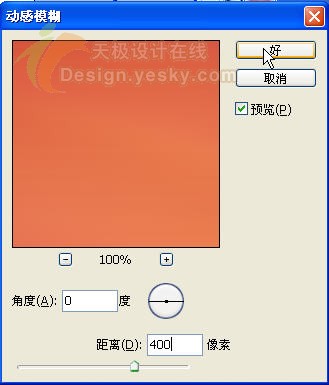 单击确定。执行菜单栏中的“滤镜”“扭曲”“旋转扭曲”命令,在弹出的旋转扭曲对话框种设置参数如图12。
单击确定。执行菜单栏中的“滤镜”“扭曲”“旋转扭曲”命令,在弹出的旋转扭曲对话框种设置参数如图12。  单击确定,画面效果如图13所示。
单击确定,画面效果如图13所示。  10、执行菜单栏中的“图像”“调整”“色阶”命令,打开色阶对话框中设置参数如图14。
10、执行菜单栏中的“图像”“调整”“色阶”命令,打开色阶对话框中设置参数如图14。  单击确定,画面效果如图15所示。
单击确定,画面效果如图15所示。  11、将图层1副本的图层混合模式设置为“叠加”,此时图像效果如图16所示。
11、将图层1副本的图层混合模式设置为“叠加”,此时图像效果如图16所示。 12、打开一幅素材文件,如图17所示。
12、打开一幅素材文件,如图17所示。 
选择移动工具将其拖入当前工作画面中,生成图层2,将图层2中的图像调整到如图层1的大小,并将此层的图层混合模式设置为叠加,如图18所示。
 13、新建一个宽度为80,高度为80,分辨率为200的文件,选择工具箱中的“自定形状工具”,在属性栏中形状下拉列表中选择形状,并将填充按钮按下。
13、新建一个宽度为80,高度为80,分辨率为200的文件,选择工具箱中的“自定形状工具”,在属性栏中形状下拉列表中选择形状,并将填充按钮按下。14、将前景色设置为黑色,按住Shift键用鼠标在画面拖动,创建如图19所示的图案。

本新闻共5
15、执行菜单栏中的“编辑”“定义画笔预设”命令,弹出“画笔名称”对话框,单击确定。
16、选择画笔工具,单击属性栏中的切换到画笔调板按钮,在打开的画笔调板中,在画笔笔尖形状选项中,选择前面自定义的画笔,设置参数如图20所示。
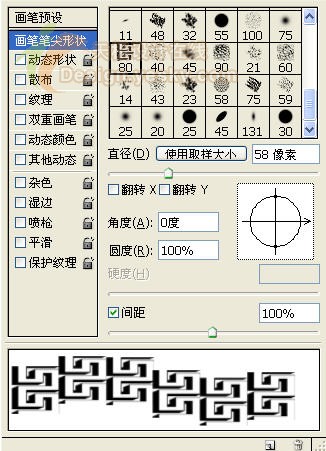 17、新建图层3,按住Shift键在画面中绘制如图21所示的图像。并选择工具箱中的“矩形选框工具”,将多余的部分删除。
17、新建图层3,按住Shift键在画面中绘制如图21所示的图像。并选择工具箱中的“矩形选框工具”,将多余的部分删除。 18、双击图层3,打开图层样式对话框,勾选颜色叠加样式,设置参数如图22所示,其中叠加颜色的RGB值为216、184、5。
18、双击图层3,打开图层样式对话框,勾选颜色叠加样式,设置参数如图22所示,其中叠加颜色的RGB值为216、184、5。 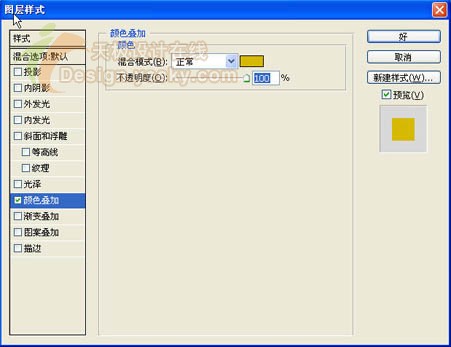
单击确定,勾选斜面和浮雕样式,设置如图23所示。
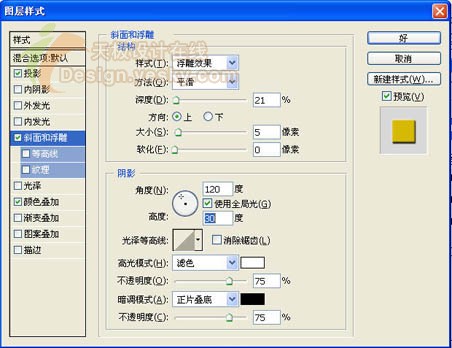 效果如图24所示。
效果如图24所示。 
本新闻共5
19、打开一张你喜欢的照片,效果如图25所示。

选择工具箱中的“磁性套索工具”,将人物抠选出来,并将其拖入画面中,生成图层4,然后将人物进行羽化,效果如图26所示。
 20、新建图层5,选择工具箱中的矩形工具,在画面中绘制正方形,然后将其旋转45度,输入文字,加上中国结,制作成如图27所示的效果。
20、新建图层5,选择工具箱中的矩形工具,在画面中绘制正方形,然后将其旋转45度,输入文字,加上中国结,制作成如图27所示的效果。 21、双击图层5,打开图层样式对话框,勾选投影样式,设置参数如图28所示.
21、双击图层5,打开图层样式对话框,勾选投影样式,设置参数如图28所示.  。 画面效果如图29所示。
。 画面效果如图29所示。  22、选择工具箱中的“文字工具”,输入如图30所示的文字。
22、选择工具箱中的“文字工具”,输入如图30所示的文字。
本新闻共5
23、按Ctrl E键将除背景层以外的图层合并为图层1,并将该层隐藏,新建一个图层,按Ctrl键单击图层1,建立选区,并填充颜色,如图31所示。
 24、将图层1显示出来,按Ctrl T键打开自由变形框,对图像进行扭曲,如图32所示。
24、将图层1显示出来,按Ctrl T键打开自由变形框,对图像进行扭曲,如图32所示。 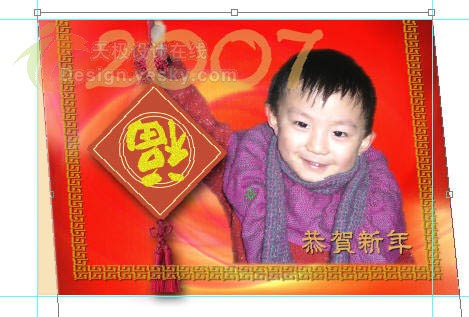
用同样的方法对图层2进行扭曲变换,效果如图33所示。
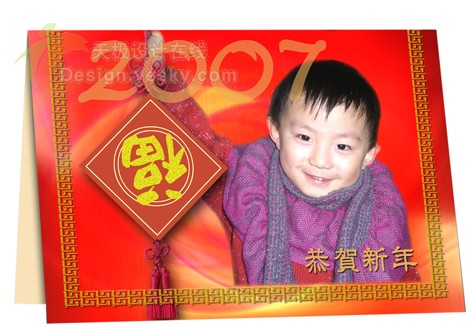 25、为图层和图层2添加投影样式,设置如图34所示。
25、为图层和图层2添加投影样式,设置如图34所示。  贺卡的最终效果如图35所示。
贺卡的最终效果如图35所示。 
简单的,我们教你,深奥的,你来分享
photoshop,ps,photoshopjiao cheng ,psjiao cheng ,photoshopxia zai ,pslun tan ,fei zhu liu psjiao cheng ,fei zhu liu psruan jian ,fei zhu liu tu pian ,fei zhu liu kong jian ,qqkong jian ,qqkong jian dai ma ,qqkong jian liu yan dai ma ,qqkong jian mo kuai ,QQkong jian FLASHmo kuai ,PSzi ti ,PSbi shua







